¿Está buscando una manera fácil de modificar el "tiempo de retraso" para Aero Peek en Windows 7 o tal vez desee desactivar la función por completo? Luego, vea lo simple que es hacerlo con Desktop Peek Tweak.
antes de
La función "Aero Peek" en Windows 7 es realmente conveniente para ver su "Escritorio" si tiene una pantalla llena de aplicaciones.
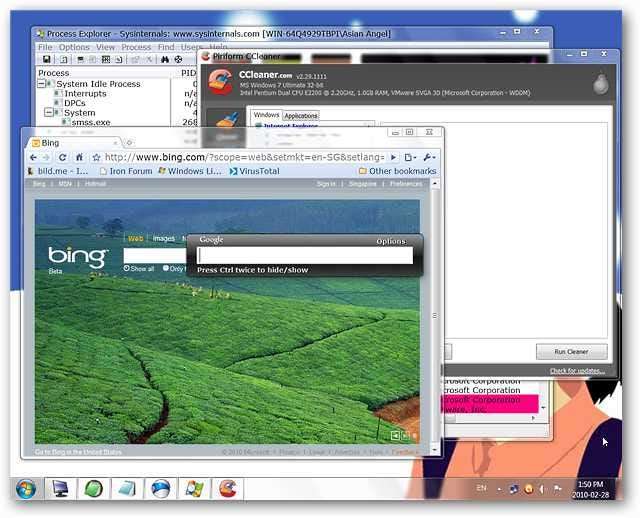
El retraso de tiempo predeterminado para "Aero Peek" no es malo, pero quizás desee que sea más rápido o más lento en función de sus preferencias personales.

Desktop Peak Tweak en acción
Hay dos cosas a tener en cuenta al usar Desktop Peek Tweak
- Deberá cerrar la sesión y luego volver a iniciarla para completar los cambios que realice.
- La aplicación no se ejecuta a tiempo completo ... solo el tiempo suficiente para configurar los cambios deseados
Cuando inicia la aplicación por primera vez, aquí es donde se encuentra la configuración predeterminada en la "Escala de retardo de tiempo". Desde aquí puede acortar, alargar o alargar el "Tiempo de retardo" o desactivar "Aero Peek" por completo.
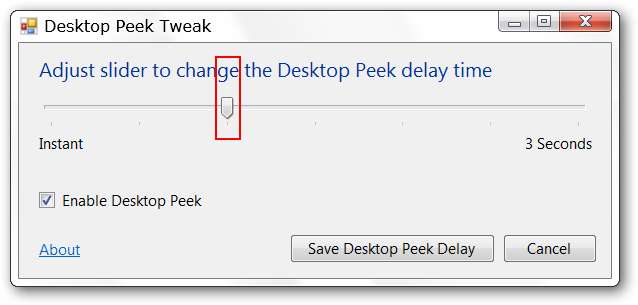
Para nuestra primera prueba, decidimos desactivar "Aero Peek". Una vez que realice un cambio y haga clic en "Guardar retraso de visualización de escritorio", se le pedirá que cierre la sesión y luego vuelva a iniciarla para completar los cambios.

Como puede ver en la esquina inferior derecha, mantuvimos el mouse sobre el botón "Mostrar escritorio", pero todas las ventanas permanecieron sin cambios.
Nota: Aún podrá ver el "Escritorio" cuando haga clic manualmente en el "Botón Mostrar escritorio".
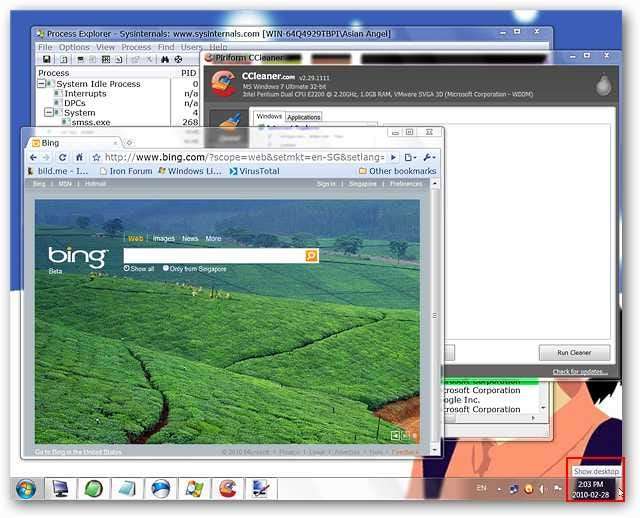
Para nuestra próxima prueba, maximizamos el "Tiempo de retraso" y pasamos por el proceso de cierre / inicio de sesión. No hace falta decir que hubo una diferencia muy notable (más larga) en el tiempo que tardó en ver el escritorio.

Para la prueba final, establecimos el "Tiempo de retardo" para "Instantáneo" y, después de iniciar sesión, esta fue nuestra configuración favorita con diferencia. El escritorio se hizo visible muy rápidamente.
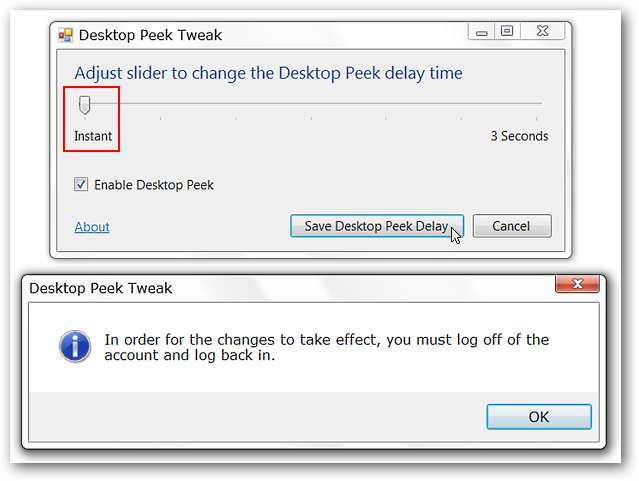
Conclusión
Desktop Peek Tweak proporciona una manera sencilla y sin complicaciones de cambiar el tiempo de retraso de Aero Peek o deshabilitarlo por completo si lo desea. Si prefiere usar la configuración de Windows 7 para deshabilitar Aero Peek o si desea ajustar manualmente el tiempo de retraso de Aero Peek utilizando un truco de registro, consulte nuestro artículo con detalles sobre cómo hacer ambas .
Enlaces







